麦克斯仇
Think different
160
文章
85364
阅读
首页
INDEX
文章
ARTICLE
关于
ABOUT
使用VisualVM监控远程Java进程
创建日期:
2020/03/24
修改日期:
2023/08/16
Java
Tomcat
# 介绍 官网:[https://visualvm.github.io/](https://visualvm.github.io/) 官方入门指南:[VisualVM 入门指南](https://htmlpreview.github.io/?https://raw.githubusercontent.com/visualvm/visualvm.java.net.backup/master/www/zh_CN/gettingstarted.html) > 官网下载的程序为英文版,建议使用jdk安装目录内自带的`jvisualvm`,有中文界面 Windows系统:java安装路径的`bin`目录内的`jvisualvm.exe` Linux系统:需要使用图形界面,也在java安装路径的`bin`目录内的`jvisualvm` 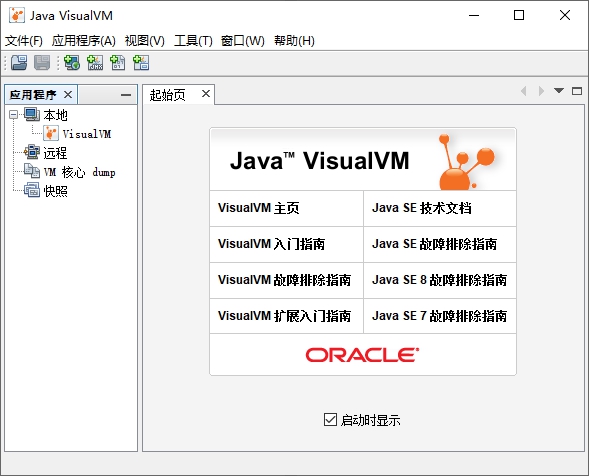 # 监控远程Java进程 ### 1. 添加java运行参数 > 示例中,远程服务器的IP是`192.168.220.131` #### a. 普通jar包 启动脚本如下: ```bash java -Dcom.sun.management.jmxremote -Dcom.sun.management.jmxremote.port=9004 -Dcom.sun.management.jmxremote.authenticate=false -Dcom.sun.management.jmxremote.ssl=false -Djava.net.preferIPv4Stack=true -Djava.rmi.server.hostname=192.168.220.131 -jar demo.jar & ``` #### b. Tomcat 修改`Catalina.sh`,在`JAVA_OPTS="$JAVA_OPTS $JSSE_OPTS"`上一行添加如下内容,重启Tomcat,重启时,建议使用`startup.sh`脚本启动,注意:开机监控后,使用`shutdown.sh`脚本关闭时,可能无法关闭,需要使用`kill -9`进行关闭 ```bash JAVA_OPTS="$JAVA_OPTS -Dcom.sun.management.jmxremote -Dcom.sun.management.jmxremote.port=9004 -Dcom.sun.management.jmxremote.authenticate=false -Dcom.sun.management.jmxremote.ssl=false -Djava.net.preferIPv4Stack=true -Djava.rmi.server.hostname=192.168.220.131" ``` ### 2. 打开`jvisualvm`,添加远程主机,并确定 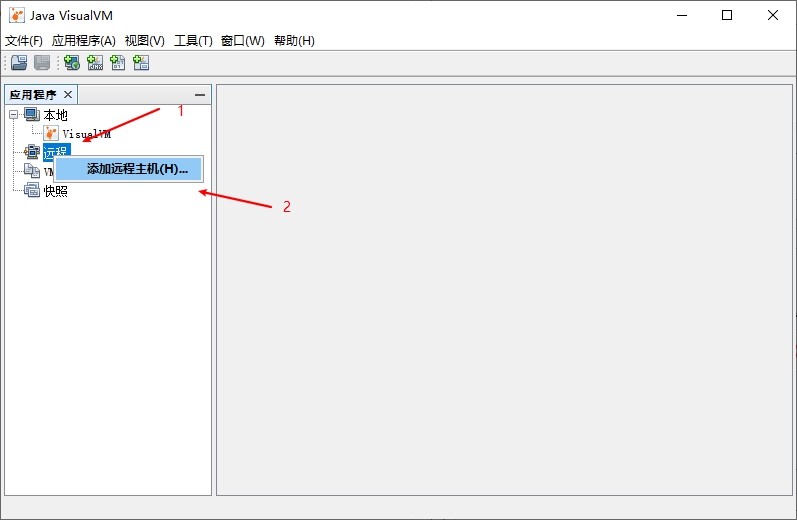 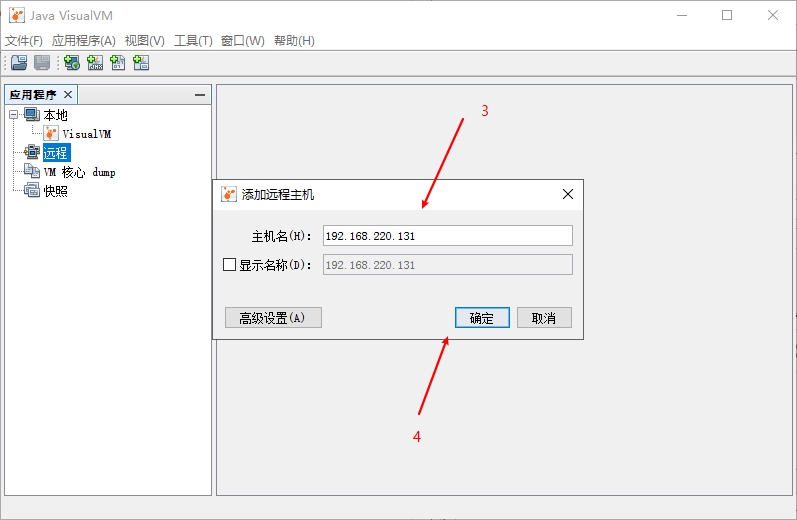 ### 3. 右击新添加的远程主机,选择添加`JMX连接`,输入第一步配置中的端口,并确定 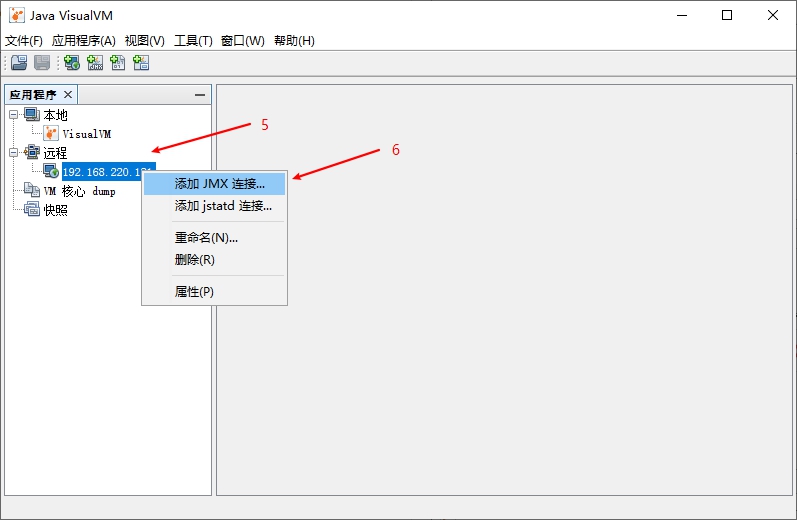 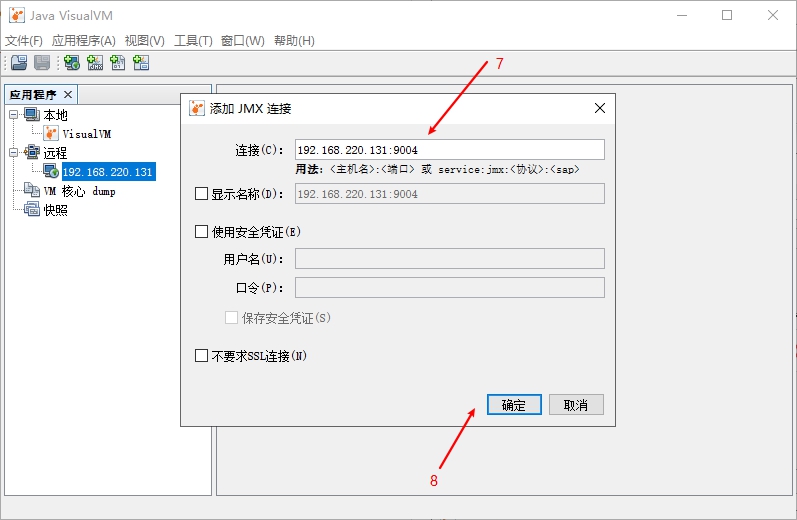 ### 4. 双击新添加的连接进行查看 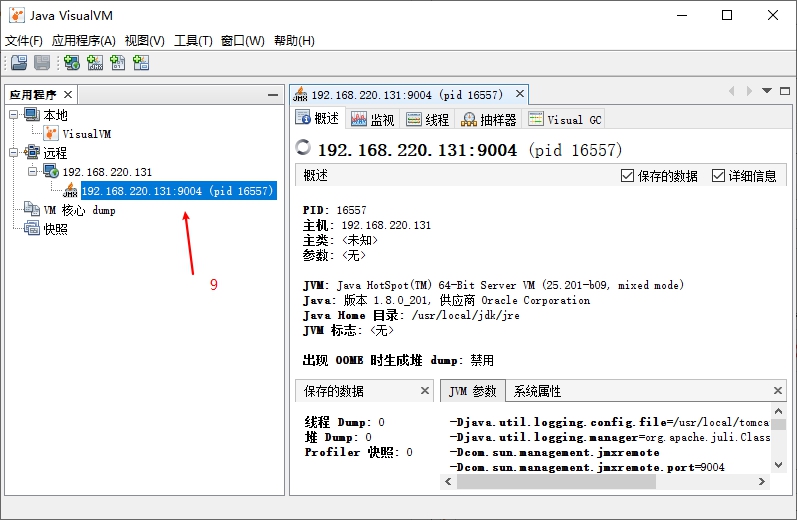
138
全部评论